Un Errore Blue Screen of Death (BSOD) è un errore catastrofico del sistema operativo Windows che ne costringe il riavvio. Un BSOD è solitamente il risultato di un bug del software, un guasto hardware, file software corrotti o mancanti o infezione da malware, per citare solo alcune possibili cause.
I BSOD possono apparire all'indirizzo in qualsiasi momento e possono essere difficili da risolvere, con nomi complessi come "trappola inaspettata in modalità kernel " che, per la maggior parte degli utenti, è impossibile da decifrare. Un errore BSOD di mancata corrispondenza dell'indice APC è altrettanto problematico, ma di solito indica un problema con i driver o l'hardware. Ecco come risolverlo.
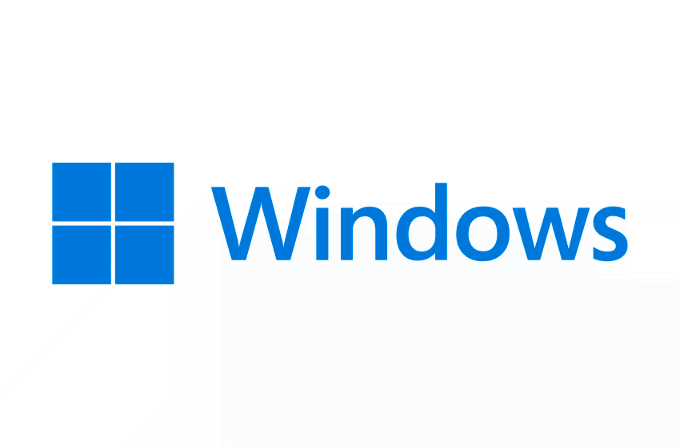
Quali sono le cause di una mancata corrispondenza dell'indice APC BSOD su Windows 10?
Un errore BSOD di APC Index Mismatch (o apc_index_mismatch) su Windows 10 è solitamente causato da un driver di sistema difettoso o corrotto. I driver dell'audio, della stampante e della scheda grafica sono comunemente citati come responsabili di questo errore BSOD online, ma qualsiasi driver di sistema potrebbe essere in errore.
Questo perché l'errore stesso è collegato a un controllo errori fallito quando un il driver o il file di sistema riporta un valore errato durante una chiamata di procedura asincrona (APC), un tipo di richiesta di dati effettuata mentre il PC alloca le risorse di sistema. La rimozione o la sostituzione dei driver problematici può, per la maggior parte degli utenti, risolvere il problema.
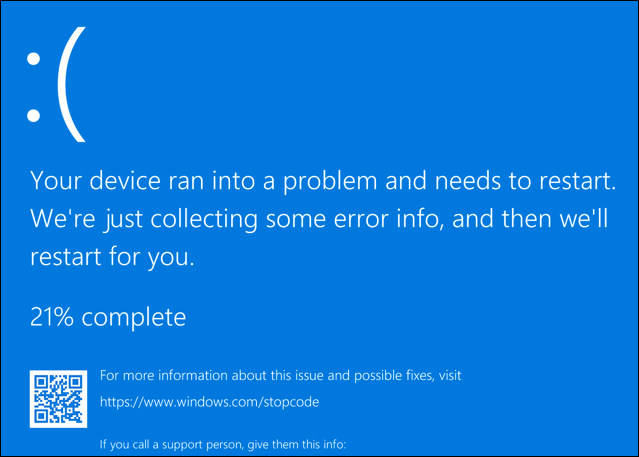
Se i file di sistema sono danneggiati in qualche modo, dietro il problema potrebbe esserci Windows stesso. Più raramente, l'hardware stesso potrebbe essere difettoso, causando problemi di stabilità con l'hardware connesso che causa la visualizzazione di un messaggio BSOD di mancata corrispondenza dell'indice APC quando il driver tenta di interfacciarsi con esso.
Per fortuna, la maggior parte degli utenti può risolvere un apc_index_mismatch BSOD rimuovendo o sostituendo un driver corrotto. Se questo non funziona, potrebbero essere necessarie ulteriori indagini. Puoi risolvere il problema seguendo i passaggi seguenti.
Verifica la presenza di nuovi aggiornamenti di sistema e driver
Poiché un BSOD di mancata corrispondenza dell'indice APC è solitamente causato da un driver difettoso, un buon modo per risolvere il problema è controlla il tuo PC per nuovi aggiornamenti. Puoi verificare la presenza di nuovi driver tramite il sistema Windows Update. Già che ci sei, è una buona idea installare eventuali nuovi aggiornamenti di sistema per correggere i bug e migliorare la stabilità del sistema.
Se al momento non riesci ad avviare il PC a causa di questo errore BSOD, potresti aver bisogno a avvia Windows in modalità provvisoria. Ciò dovrebbe consentire di eseguire una versione barebone di Windows, eseguendo solo i driver di base, che dovrebbero interrompere temporaneamente l'errore e consentire l'installazione degli aggiornamenti.
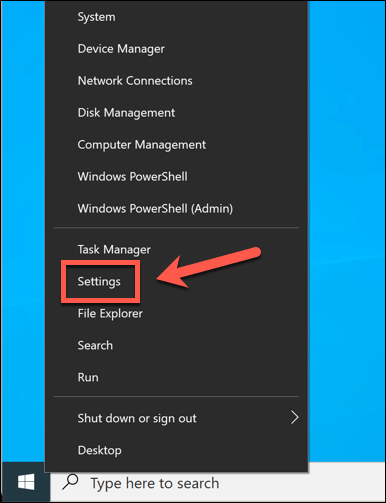
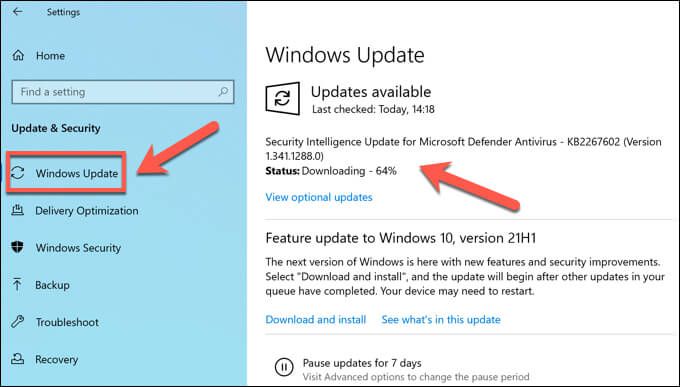
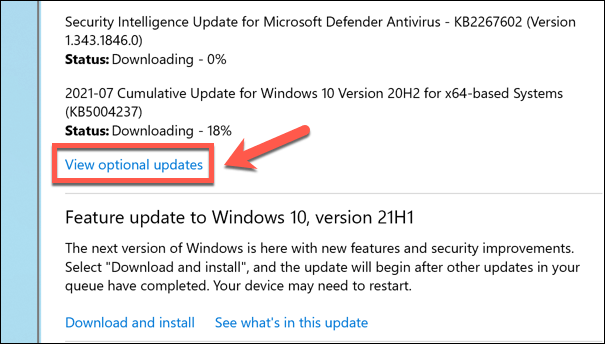
L'aggiornamento dei driver dovrebbe, in teoria, risolvere problemi con il tuo PC in cui un BSOD apc_index_mismatch sta forzando un riavvio. In caso contrario, potrebbe essere necessario analizzare i file di dump della memoria per determinare quale driver sta causando il problema.
Se identifichi un dispositivo o un driver specifico che causa il problema, puoi aggiornare manualmente. Puoi anche trovare gli aggiornamenti dei driver dal sito Web del produttore, in particolare per i dispositivi che ricevono aggiornamenti regolari (come le schede grafiche), dove i driver potrebbero essere più recenti dei driver resi disponibili tramite Windows Update.
Ripristina Driver problematici
Se hai identificato un driver che causa un persistente errore BSOD apc_index_mismatch esaminando i file di dump, potrebbe essere necessario rimuoverlo manualmente se l'aggiornamento del driver non ha un impatto. Poiché i driver sono necessari per far funzionare i tuoi dispositivi, tornare a un driver più vecchio è solitamente il modo migliore per farlo.
Mentre consigliamo di controllare i file di dump (.dmp) per le specifiche, inclusi i dispositivi È stato segnalato che i dispositivi audio Realtek, il software del monitor DisplayLink, vari driver della stampante e le schede grafiche NVIDIA causano questo problema e la loro rimozione potrebbe risolvere i problemi BSOD del PC.
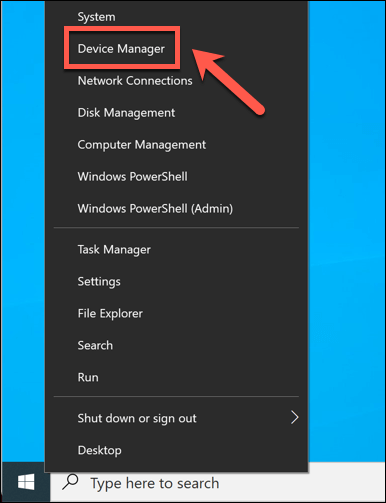
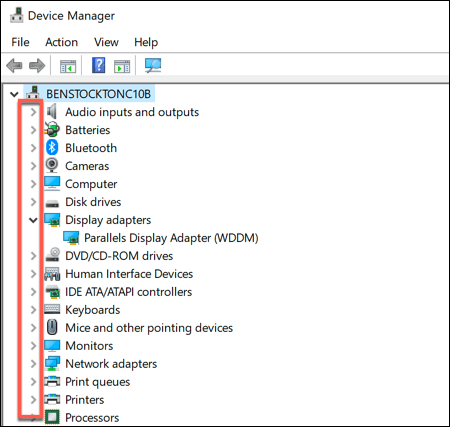
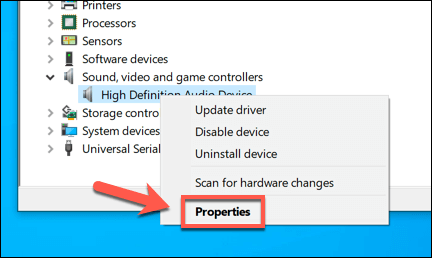
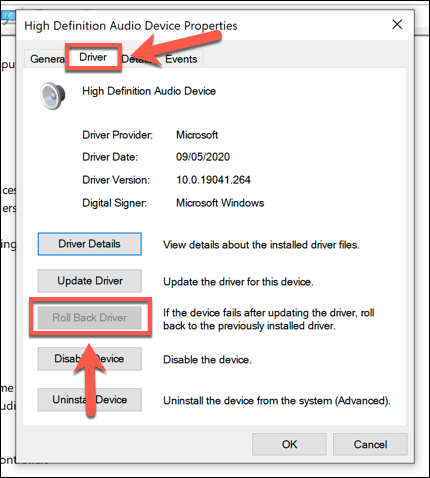
- Se stai ripristinando un driver, dovrai confermare il motivo. Seleziona un motivo per cui desideri ripristinare il driver dalle opzioni fornite, quindi seleziona Sìper procedere.
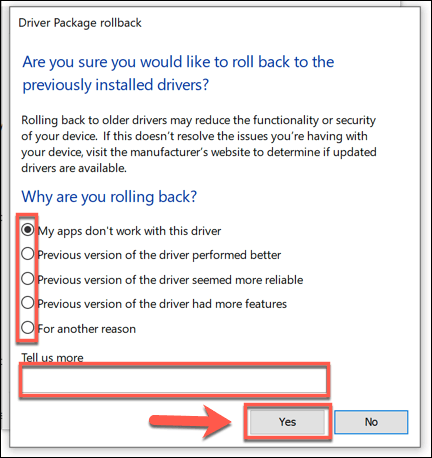
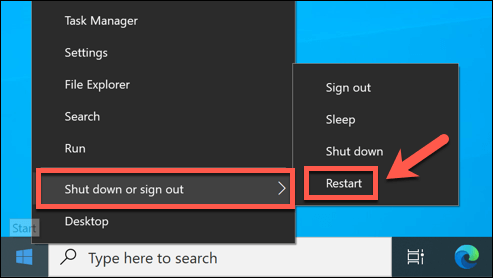
Controlla file di sistema mancanti o danneggiati
I driver del tuo dispositivo sono solo uno pezzo della catena che collega il software in esecuzione all'hardware del PC. Windows stesso è uno di quei pezzi: se i file di sistema sono danneggiati o mancano file, Windows smetterà di funzionare correttamente. Possono quindi iniziare a verificarsi problemi, come un BSOD di mancata corrispondenza dell'indice APC.
Un buon modo per verificarlo (e per riparare il problema) è utilizzare strumenti per riparare i file di sistema di Windows. Questi strumenti (SFCe DISM) controlleranno l'immagine di sistema offline utilizzata dal tuo PC e ripareranno eventuali irregolarità o aggiornamenti, quindi utilizzeranno quell'immagine di sistema per riparare qualsiasi sistema mancante o danneggiato file che sono in uso attivo.
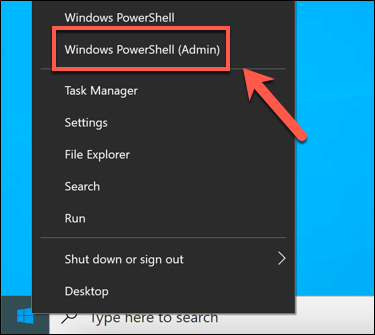
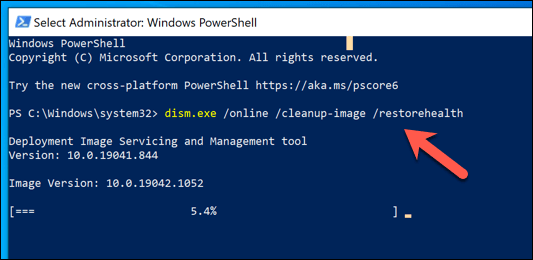
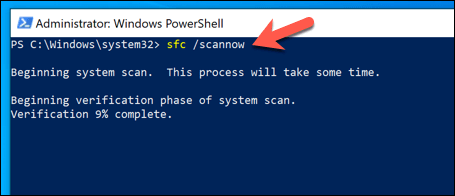

Manutenzione del sistema su Windows 10
Se il tuo PC soffre di un errore BSOD di mancata corrispondenza dell'indice APC, niente panico. Questi passaggi comuni per la risoluzione dei problemi dovrebbero risolvere il problema ma, in caso di emergenza, puoi sempre ripristinare Windows 10 per vedere se questo risolve il problema. Se il tuo hardware non funziona, tuttavia, potresti dover pensare a aggiornare il tuo PC per la stabilità.
Rimanere al passo con la manutenzione del sistema è un buon modo per tenere lontani gli errori BSOD. Potresti voler aggiornare automaticamente i driver ad alta priorità, come il tuo driver della scheda grafica, per assicurarti che funzionino correttamente. Se il tuo PC smette di funzionare, puoi sempre provare alcuni strumenti comuni di riparazione del PC per testare e risolvere ulteriormente i problemi.